[SDM – PASSATION] : Utiliser la messagerie de la salle des marchés
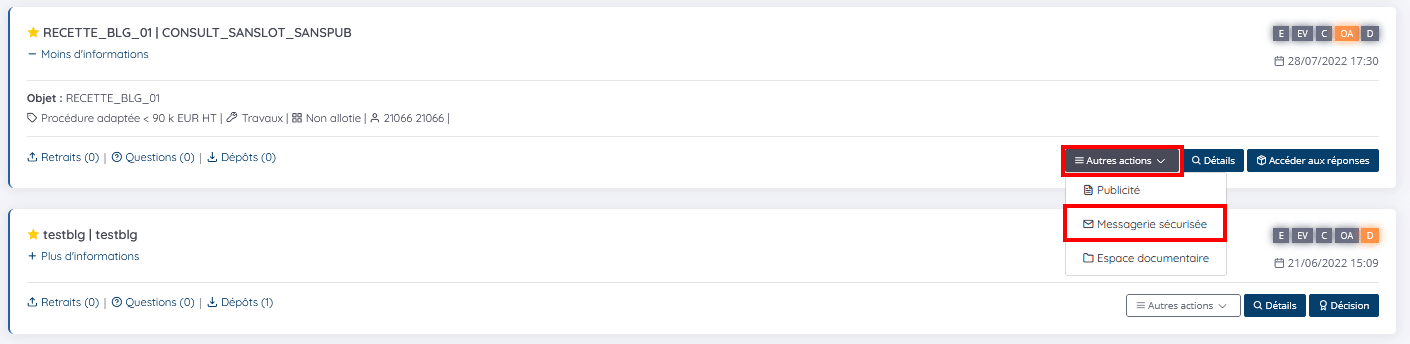
Pour accéder à la messagerie de la Salle des marchés, cliquez :
– sur le pictogramme “Détails” représenté par la loupe
ou
– sur “Autres actions” puis “Messagerie sécurisée”.
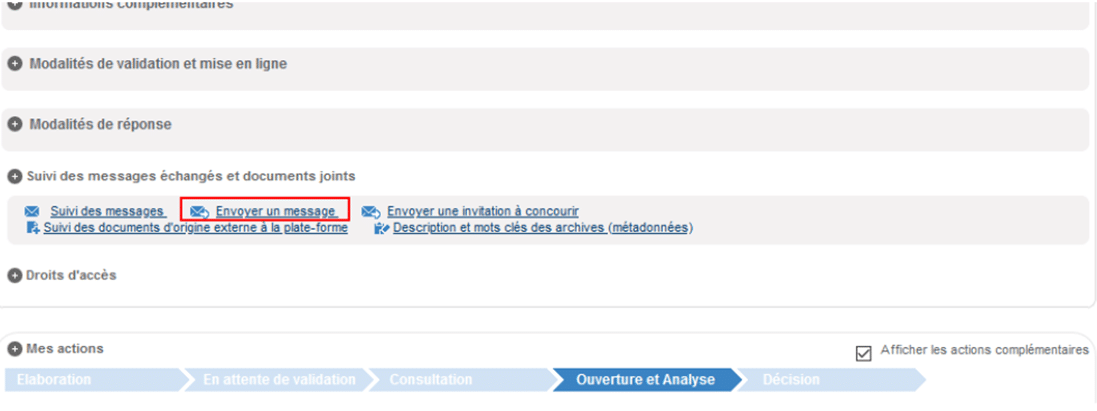
Cliquez sur : “Envoyer un message” dans la rubrique “Suivi des messages échangés et documents joints”.
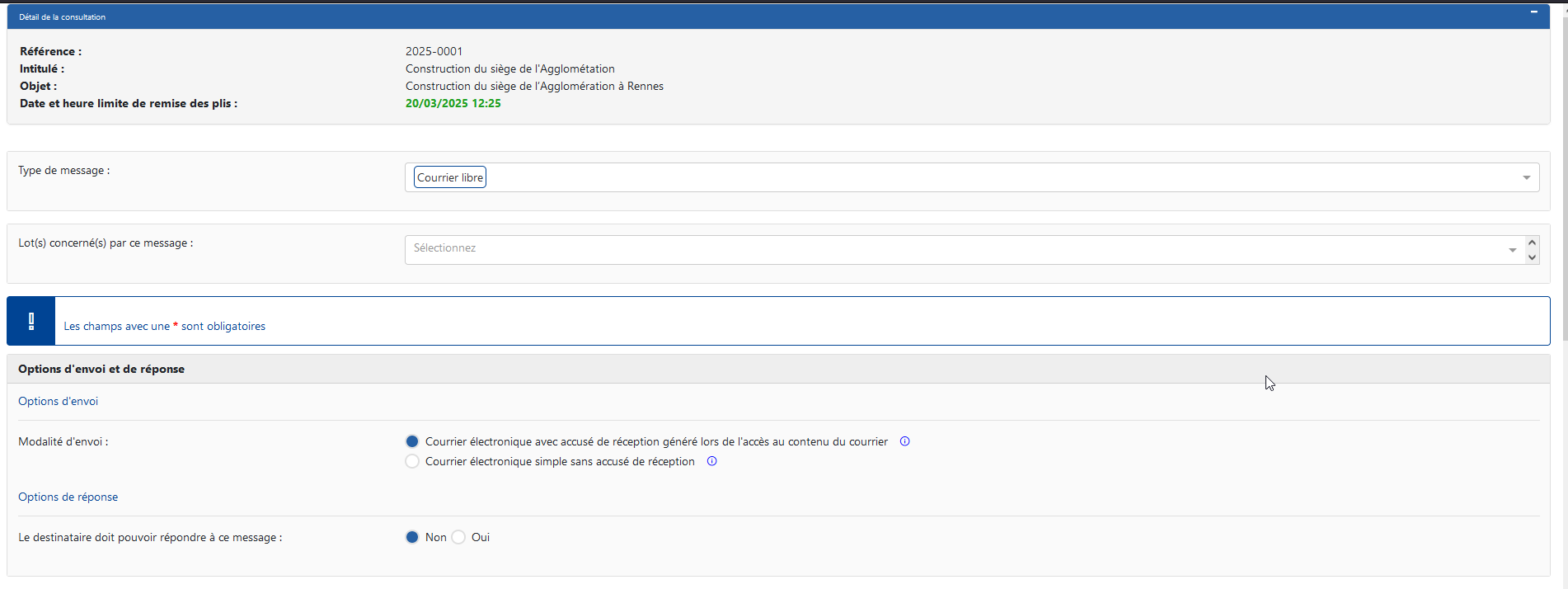
La messagerie de la salle des marchés s’ouvre automatiquement dans un nouvel onglet.
Les données de votre consultation sont récapitulées en haut de la page.
Sélectionnez un type de message grâce à ce menu déroulant.
C’est par la messagerie sécurisée de la salle des marchés que vous pouvez envoyer votre décision aux entreprises. Sélectionnez alors l’objet “Courrier d’attribution” ou “Courrier de rejet”.
Vous pouvez également sélectionner le (ou les) lot(s) concernés par ce message. Cela vous permettra de trier les lots dans le suivi des messages pour les retrouver plus facilement.
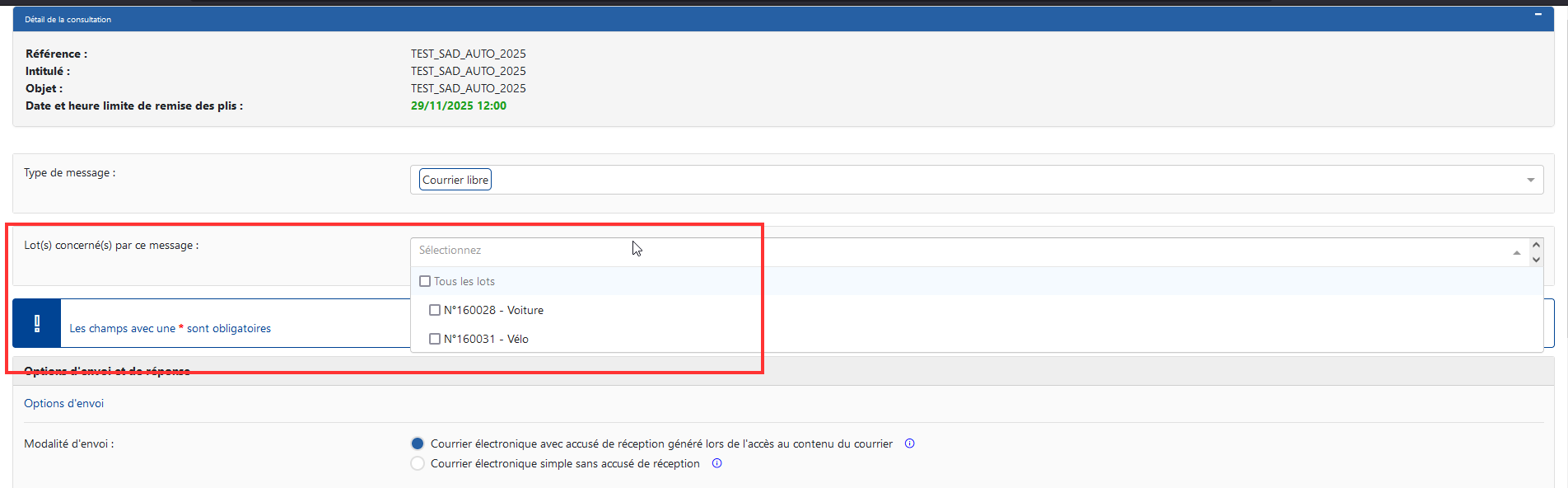
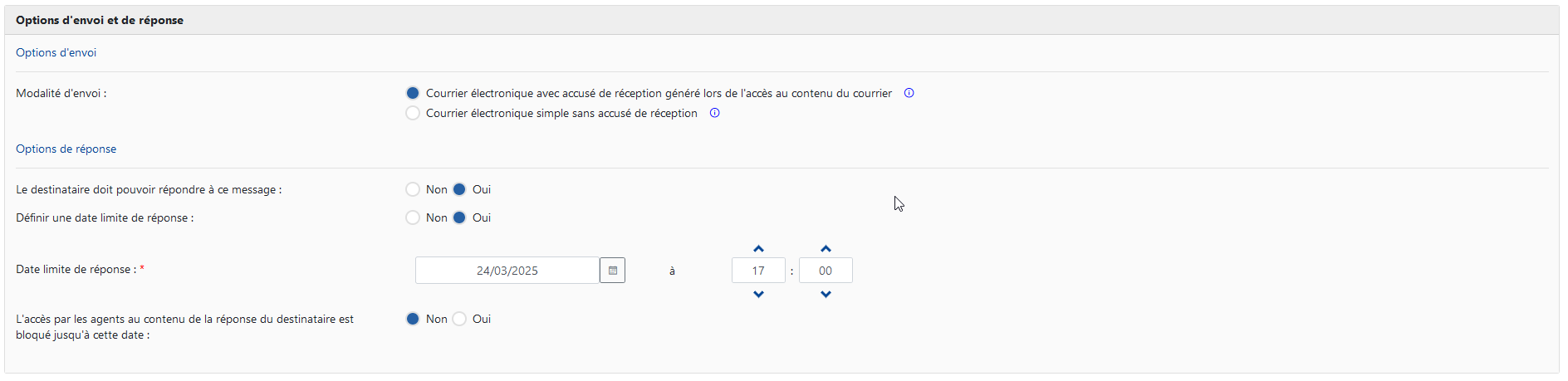
Dans la rubrique “Options d’envoi et de réponse”, sélectionnez l’option d’envoi souhaitée, avec ou sans accusé de réception.
Nous vous conseillons de conserver cette option, afin d’avoir automatiquement un accusé de réception des entreprises qui consulteront votre réponse.
Ensuite, dans option de réponse, vous déterminez si vous laissez la possibilité aux entreprises de vous répondre.
Si vous autorisez les entreprises à vous répondre, vous pouvez définir une date limite après laquelle elles ne pourront plus vous répondre.
Vous pouvez également bloquer l’accès aux réponses aux agents ayant accès à la consultation.
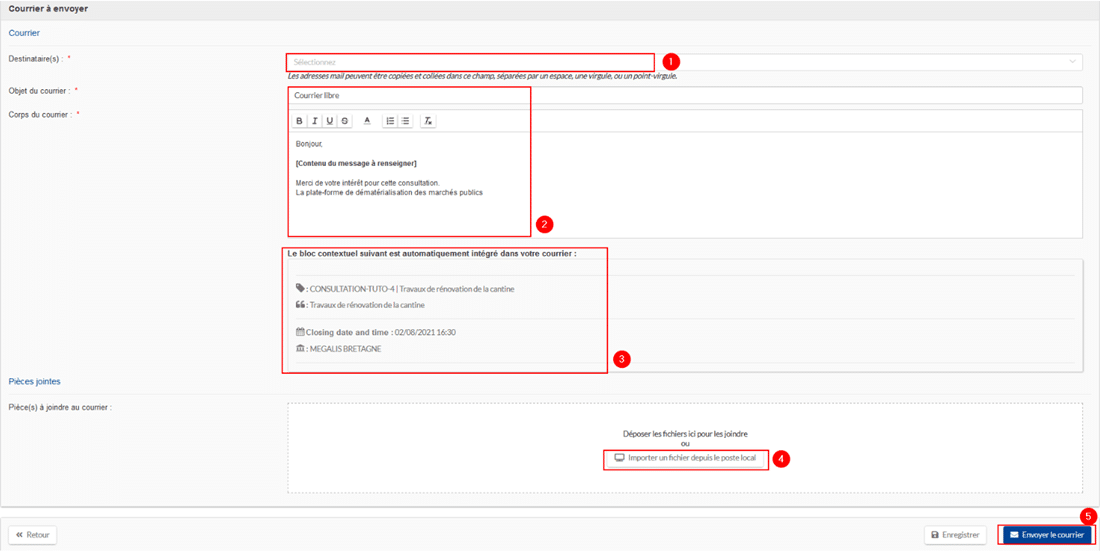
En cliquant sur la barre de recherche (1), les adresses mails correspondantes aux différents registres s’affichent. Vous pouvez alors cliquer dessus pour les sélectionner ou en saisir une manuellement directement. Si vous envoyez un message à plusieurs destinataires, ces derniers seront, par défaut, en CCI. Ils ne verront pas les mails des autres candidats.
![]() En cas de demande de complément, préférez l’utilisation du registre des dépôts (destinataires ayant un compte sur la plateforme Mégalis) afin qu’ils puissent répondre à votre demande.
En cas de demande de complément, préférez l’utilisation du registre des dépôts (destinataires ayant un compte sur la plateforme Mégalis) afin qu’ils puissent répondre à votre demande.
L’objet du message et le texte sont éditables (2).
Toutes les informations du blocs contextuel seront intégrées automatiquement aux mails (3).
Vous pouvez ajouter des pièces jointes en cliquant sur « sélectionner un fichier » (4) ou en faisant un glisser-déposer. Votre document est chargé lorsque son nom apparaît et que la barre est à 100%.
Cliquez ensuite sur « Envoyer le courrier ». (5)
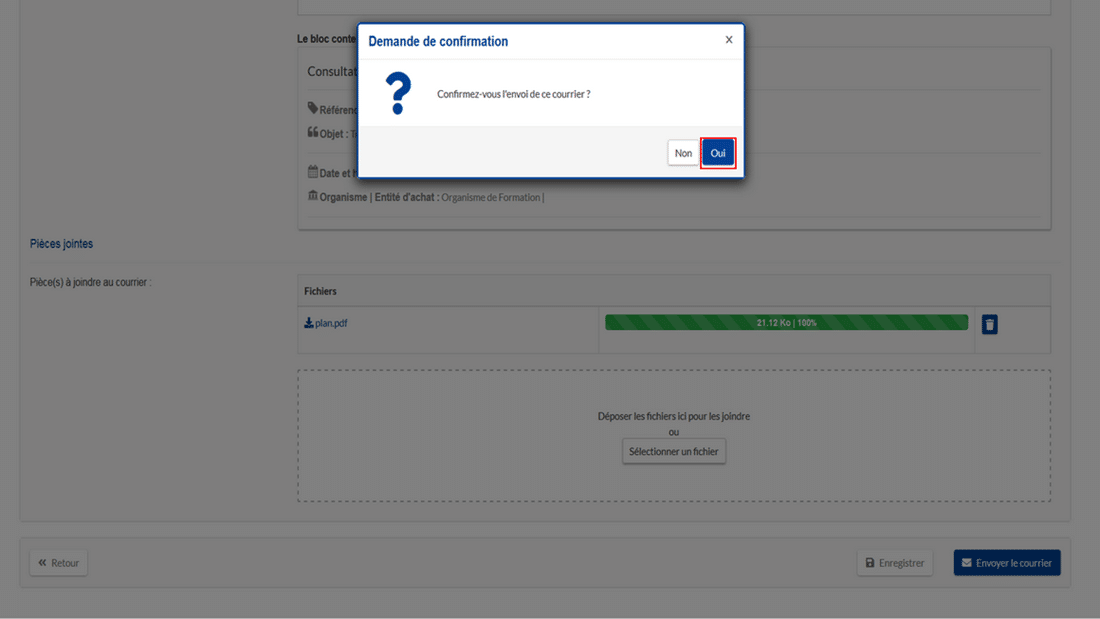
Confirmer l’envoi en cliquant sur « OUI ». Si vous cliquez sur “NON” votre message sera enregistré dans les brouillons.
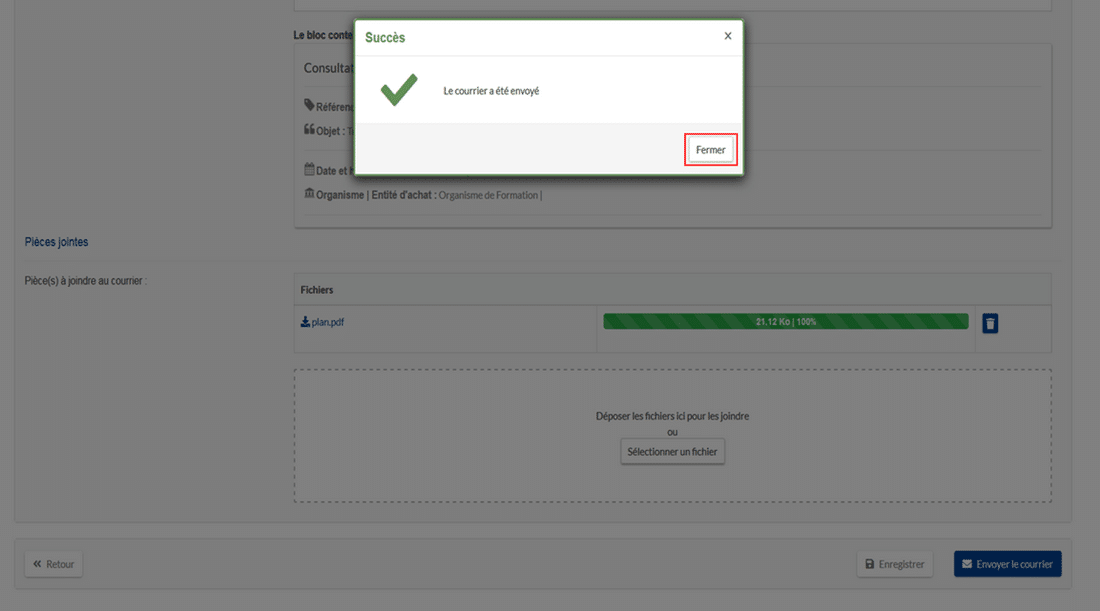
Votre message a bien été envoyé. Vous pouvez cliquez sur « Fermer ».
Vous êtes maintenant redirigé vers le tableau de bord des messages envoyés.
Vous pouvez utiliser les filtres pour retrouver plus rapidement votre mail.
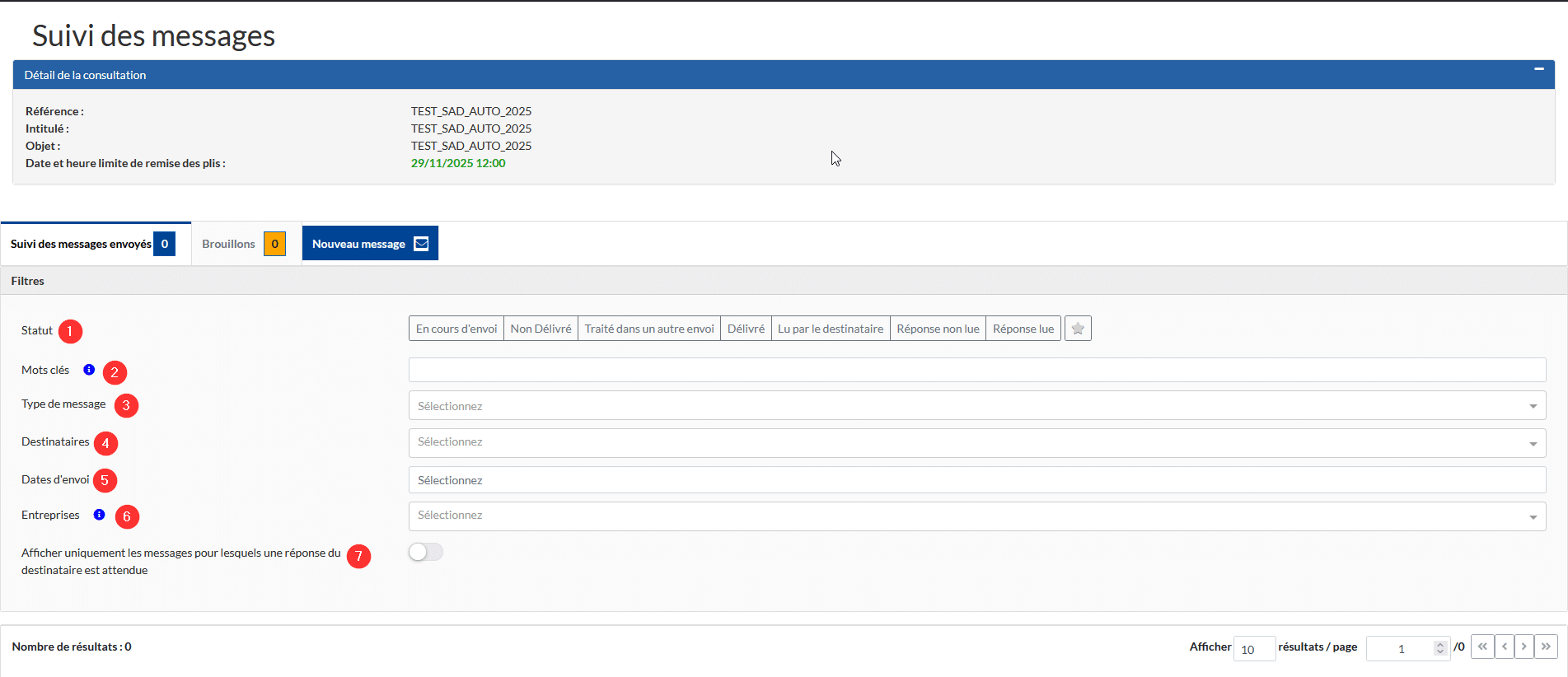
1- Statut : Permet de sélectionner le (ou les) état(s) du message recherché.
2 – Mots clés : Permet de rechercher un ou plusieurs mots dans l’objet et le corps du message envoyé.
3 – Type de message : Permet de sélectionner le type de message (Courrier libre, Information de modification de la consultation…).
4 – Destinataires : Permet de sélectionner le destinataire en saisissant au moins 3 caractères.
5 – Dates d’envoi : Permet de limiter le champs de recherche sur une période.
6 – Entreprises : Permet de filtrer les messages par entreprises destinataires.
7 – Afficher uniquement les messages pour lesquels une réponse du destinataire est attendue : Permet d’afficher uniquement les messages pour lesquels une réponse de l’entreprise était demandée.
Les résultats s’affichent comme suit :

Lorsque le message est bien reçu par l’entreprise, le statut passe à « Délivré ».
![]() Cela ne signifie pas que le message a bien été lu, ce n’est pas l’accusé de réception.
Cela ne signifie pas que le message a bien été lu, ce n’est pas l’accusé de réception.
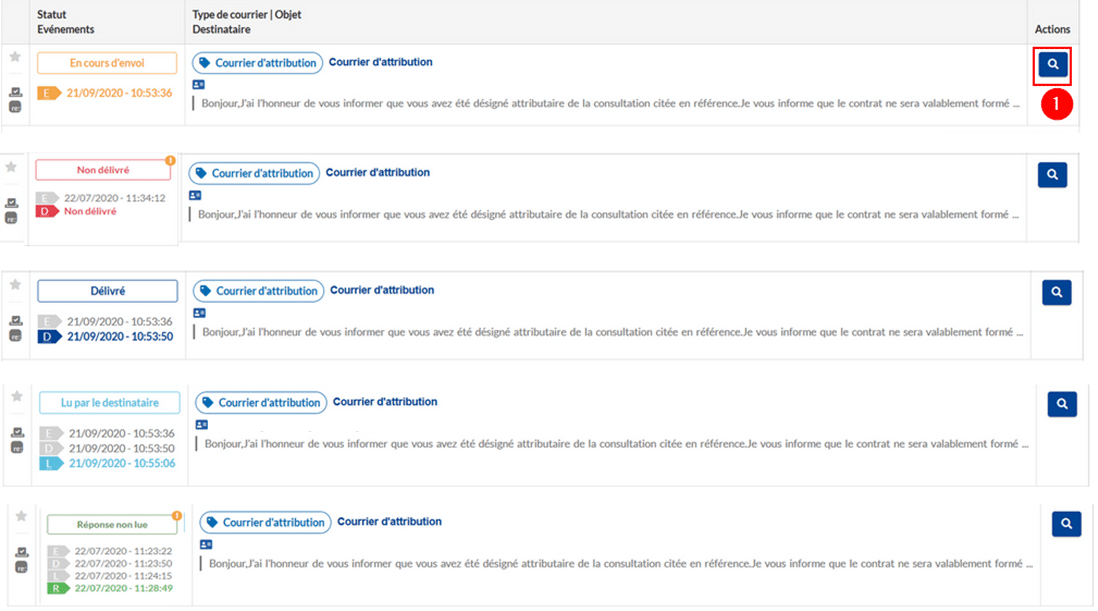
Les différents statuts :
Dans un premier temps le message est “En cours d’envoi” ce qui signifie que le message n’est pas encore arrivé dans la boite mail du destinataire.
Il peut ensuite ne pas être délivré, statut “Non délivré“, en cas d’erreur dans la rédaction de l’adresse mail par exemple. Vous pouvez consulter la cause de l’erreur en ouvrant le message (en cliquant sur la loupe à droite). A côté du statut, vous trouverez la cause de l’erreur.
Le message est au statut “Délivré” lorsque celui-ci est bien arrivé dans la boîte mail de l’entreprise.
Lorsque le destinataire a cliqué sur le lien contenu dans le mail, le statut est alors “Lu par le destinataire“.
Enfin, si vous recevez une réponse, le tableau de bord vous alerte grâce au statut “Réponse non lue“. Pour accéder à la réponse de l’entreprise, cliquez sur la loupe (1), à droite du tableau, associée à chaque échange.
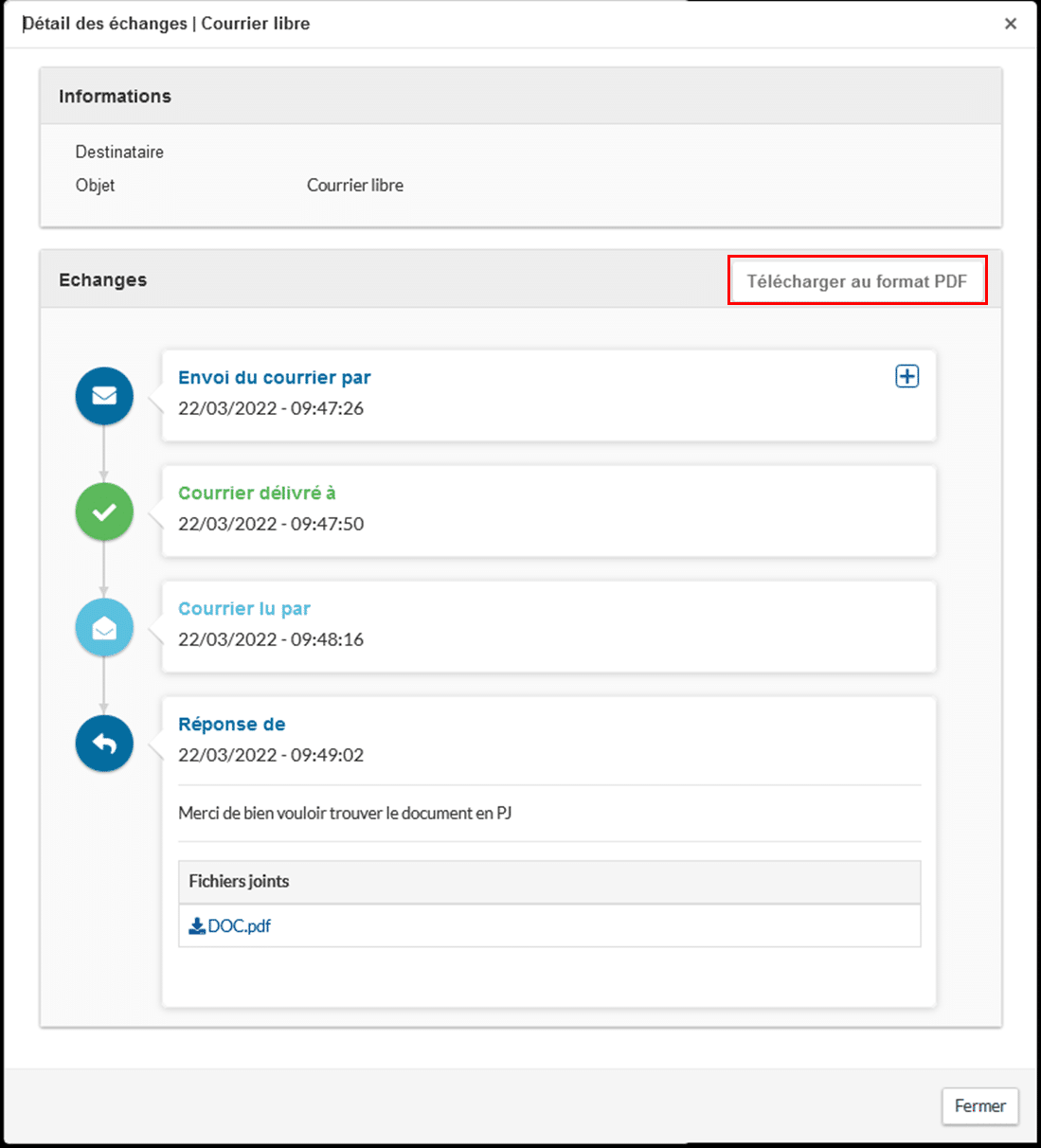
En cliquant sur la loupe vous trouverez l’ensemble des échanges, les pièces jointes, les dates et les heures des différents statuts et la possibilité de télécharger ces éléments au format PDF.

Voici un exemple de ce que recevra l’entreprise sur son adresse mail.
Elle doit obligatoirement cliquer sur ce lien pour consulter le contenu de votre message.
Cette action entraine l’envoi automatique de l’accusé de réception à la salle des marchés.
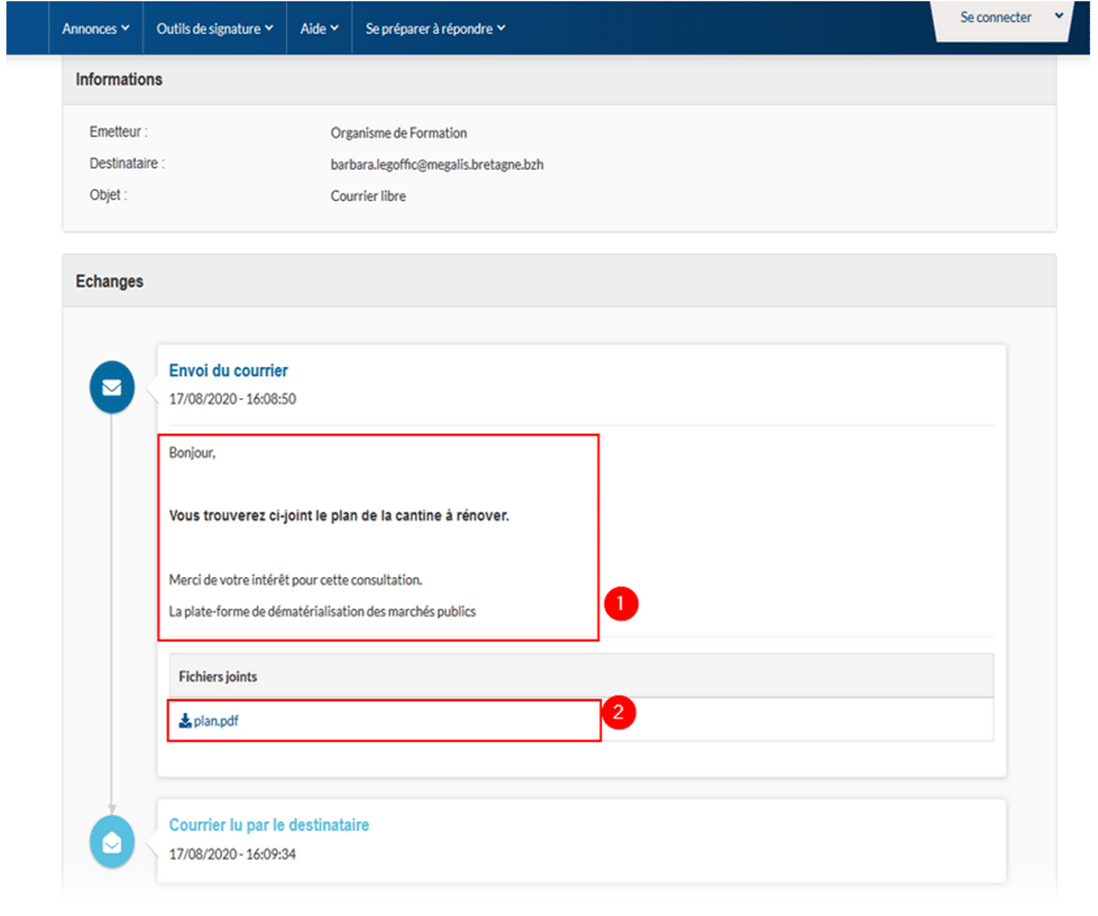
L’entreprise peut alors consulter le message (1) et les pièces jointes (2).
